操作パネル
操作パネルの各部の名称と機能について説明します。
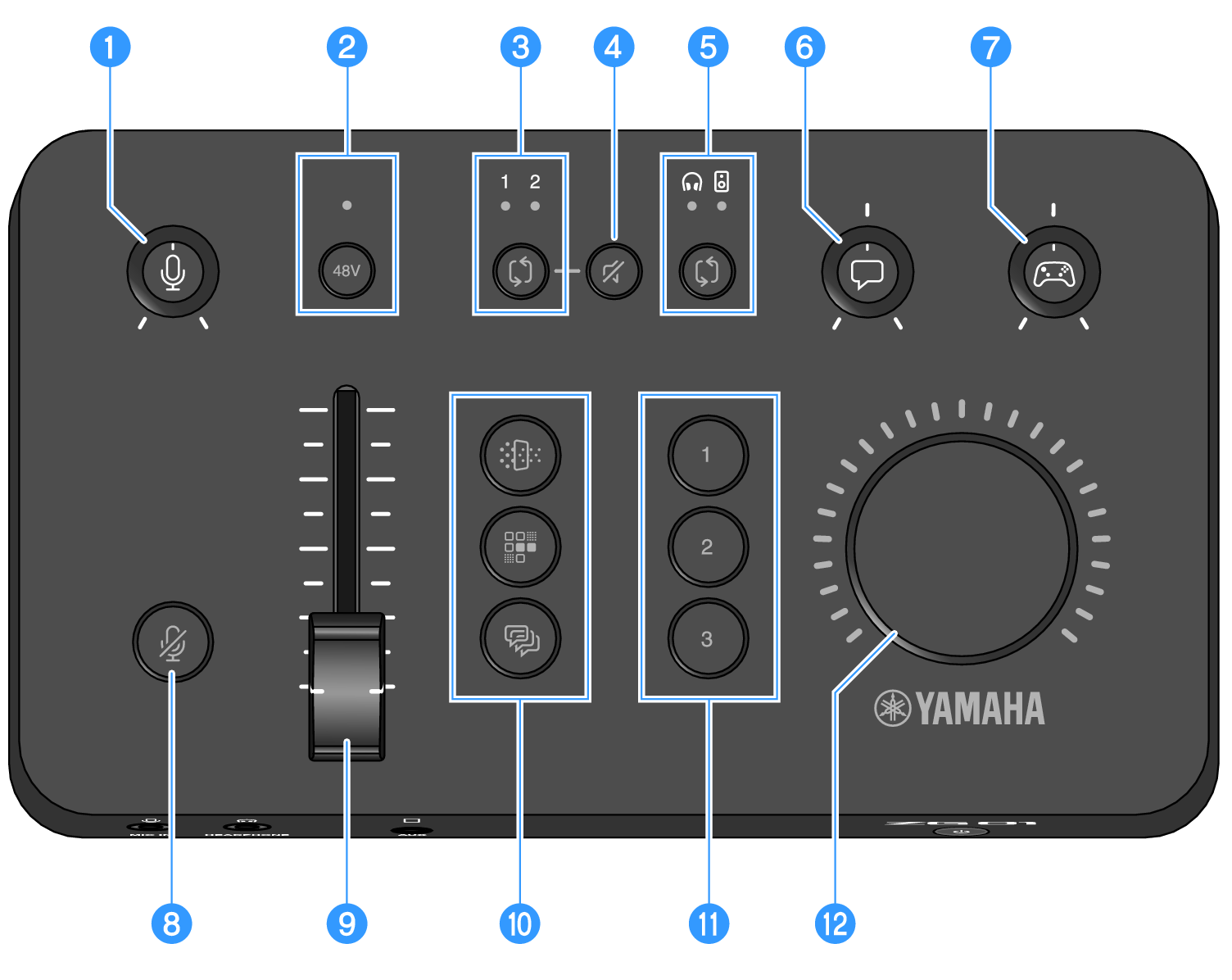
a | マイクゲイン[M]ノブ マイク入力の基本となるレベルを決めます。 |
b | ファンタム[48V]ボタン/LED ファンタム電源のオン/オフを切り替えます。オン/オフの切り替えはボタンを長押ししてください。オンにすると、背面の[MIC IN] 端子にXLRプラグで接続されたマイクへ、DC+48V のファンタム電源が供給され、LEDが点灯します。コンデンサーマイクを使用するときにオンにしてください。 |
ファンタム電源に関するご注意
- 本体/外部機器の故障やノイズを防ぐために、次の注意事項をお守りください。
- ファンタム電源が不要な場合はオフにする。
- 背面の[MIC IN]端子に、ファンタム電源非対応の機器を接続するときは、オフにする。
- オンにしたまま、背面の[MIC IN]端子でケーブルの抜き差しをしない。
- オン/オフは、aマイクゲイン[M]ノブを最小、hマイクミュート[m]ボタンをオンにした状態で行う。
c | HDMIセレクト[b]ボタン/LED HDMIの入力を[HDMI 1] または [HDMI 2]に切り替えます。選択した入力のLEDが点灯します。 |
d | HDMIミュート[c]ボタン HDMI入力された音声をミュートします。ミュート中はボタンが点灯します。 |
e | モニターセレクト[b]ボタン/LED モニター音声の出力先(ヘッドホンまたはスピーカー)を切り替えます。選択した出力のLEDが点灯します。
|
f | ボイスチャットレベル[v]ノブ チャット相手の音声の音量を調節します。 |
g | ゲームサウンドレベル[g]ノブ ゲーム音声の音量を調節します。 HDMI接続した家庭用ゲーム機からの音声だけでなく、USB接続したコンピューターからの音声の音量も、このノブで調節します。 |
h | マイクミュート[m]ボタン マイク音声をミュートします。ミュート中はボタンが点灯します。 |
i | マイクレベル(フェーダー) マイク音声の出力レベルを調節します。 |
l | [VOLUME] ノブ eモニターセレクト[b]ボタンで選択したヘッドホンまたはスピーカーの音量を調節します。ヘッドホンとスピーカーの音量は別々に記憶しています。 |



 警告
警告 ZG01
ZG01